写真アプリでライブラリを開こうとしましたが、「写真がライブラリ「写真ライブラリ」を開けませんでした」というエラーが表示されました。(4302) ?
アップデート 11.5.1 により、macOS 11 Big Sur は、Windows OS または exFAT ドライブ用にフォーマットされた外部ドライブ上のフォト ライブラリのサポートを停止しました。macOS が現在サポートしているファイル システムは APFS のみです。
Mac の写真のエラー 4302 とは何ですか?
Mac を Big Sur (11.5.1) にアップデートしたさまざまなユーザーは、外付けハード ドライブから写真ライブラリにアクセスできず、エラー 4302 が表示されました。このエラーは、次の場合にも発生する可能性があります。
- ディスクエラーがあります。
- 競合する権限
- ライブラリの破損。
写真エラー 4302「写真はライブラリを開けませんでした」を解決する最良の方法
1.写真ライブラリで破損問題を修復する
前述したように、ライブラリの破損がこのエラーが発生する理由の 1 つである可能性があります。良いニュースは、写真自体に問題を特定して解決できる「修復」ツールがあることです。そのための手順は次のとおりです –
- 写真アプリを 終了する
- LaunchpadまたはDockから写真を開きます。
- 「修復」を選択します。
- Mac のパスワードを入力します。
- プロセスが完了するまで待ちます。
2. Time Machine バックアップを使用する
可能であれば、Time Machine バックアップを使用して、フォト ライブラリをすべてが正常に動作していた時点に戻すことができます。なぜ「可能であれば」と述べたのでしょうか? これは、ドライブが Time Machine バックアップの一部でない限り、フォト ライブラリを復元できないためです。
- 写真アプリを終了します。
- Finder を起動し、写真ライブラリのあるディレクトリに移動します。
- メニュー バーから[Time Machine]を選択し、 [Time Machine の入力]を選択します。
- 上矢印キーと下矢印キーを使用して、Time Machine バックアップに移動します。
- 復元したいバージョンが見つかったら、「復元」をクリックします。
- 「写真」を開きます。iCloud 写真を使用している場合は、最近の変更の同期がすぐに開始されます。
3. 外付けハードドライブの所有権を無視する
注: 「このボリュームの所有権を無視する」オプションは、APFS および HFS+ ドライブで使用できます。
- Ctrl + クリック操作を使用して外部ドライブを選択するか、Finderサイドバーから[ファイル] > [情報を見る]を選択します。
- 鍵アイコンをクリックし、管理者パスワードを入力します。
- [共有とアクセス許可]の横にある矢印をクリックします。
- 「このボリュームの所有権を無視する」チェックボックスをクリックします。
4. システムアップデートを実行する
Mac にとって、タイムリーなソフトウェア更新は非常に重要です。これらのアップデートにより、バグが修正され、機能が展開されます。単純なアップデートで問題を解決できる可能性があります。macOS をアップデートする手順は次のとおりです。
- 「アップルメニュー」をクリックします。
- [システム環境設定]を選択します。
- 「今すぐ更新」を選択します

- 利用可能なアップデートがある場合は、「今すぐアップグレード」ボタンが表示されます。
次に、エラー 4302 が発生せずにフォト ライブラリが開くかどうかを確認します。
5. ディスクユーティリティを使用して外付けドライブを修復する
上記の解決策をすべて試してもエラー 4302 が発生する場合は、ディスク関連の問題の可能性を排除できません。ここでは、ディスクユーティリティの応急処置オプションを使用して、そのような問題を特定して削除できます。
- ランチパッドを開く
- 「その他」を選択し、 「ディスクユーティリティ」をクリックします。
- サイドバーからドライブを選択します。
- 応急処置オプションを選択します。

- 「実行」をクリックします。
- Mac がエラーをチェックするまで待ち、プロセスが完了したら、[完了]をクリックします。
6. 外部ドライブを APFS または HSF+ にフォーマットします
exFAT 形式でフォーマットされた外付けハードドライブでは、問題のエラーが発生する可能性があります。exFAT ドライブを HSF+ または APFS に変換できます。
exFAT ドライブをいずれかの形式に変換する前に、 データを別の場所にバックアップすることをお勧めします。ドライブをフォーマットすると、すべてのデータが失われるためです。それが完了したら、外付けハードドライブをフォーマットする方法を次に示します。
- ディスクユーティリティを開きます。
- サイドバーから外付けドライブを選択します。
- 「消去」ボタンをクリックします。
- [形式]を[Mac OS 拡張]または[APFS]に設定し、 [スキーム] を[GUID パーティション スキーム]に設定します。
- [消去]を選択して確定します。
- [完了]を選択します。
 追加のヒント
追加のヒント
あるドライブから別のドライブに写真をコピーすると、重複した写真が表示される可能性があります。重複を避けるには、Duplicate Photo Fixer Pro などのユーティリティを使用できます 。
このユーティリティを使用すると、類似した同一の重複を削除することがどのように簡単になるかを説明します。
- このユーティリティを使用すると、数回クリックするだけで、まったく同じ画像と類似した画像の両方を削除できます。
- 重複した写真をグループに分類します。各グループの写真の複製を自動化できます。
- 外部記憶媒体と内部記憶媒体の両方をサポートします。
- 重複した写真を Google ドライブと写真から直接削除します。
- Windows、macOS、Android で利用できます。
ツールが実際に動作しているところを見てみたいですか? ここでは、さまざまなオプションを説明し、Duplicate Photos Fixer Pro を使用して重複を削除することがいかに簡単であるかを詳しく説明します。
まとめ
写真ライブラリにアクセスできるようになり、Mac の写真ユーティリティでエラー メッセージ 4302 が表示されなくなったかどうかをお知らせください。また、上記の解決策のどれがうまくいった場合は、下のコメントセクションでお知らせください。このようなコンテンツをもっと知りたい場合は、WeTheGeek を読み続けてください。

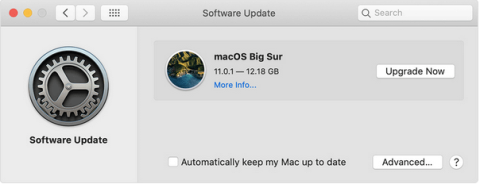


 追加のヒント
追加のヒント








